Quản lý người dùng trong Axivox¶
Quản lý người dùng Axivox VoIP là một phần quan trọng trong việc thiết lập VoIP trong cơ sở dữ liệu SotaERP. Mỗi người dùng Axivox có một tên độc đáo, số điện thoại và/hoặc extension, và một hộp thư thoại. Như vậy, họ có thể được liên lạc theo nhiều cách tiện lợi.
Người dùng Axivox được tổ chức một cách đơn giản, trực tiếp trong bảng điều khiển Axivox, để một quản trị viên có thể quản lý người dùng một cách nhanh chóng và dễ dàng.
Ghi chú
Tài liệu này bao gồm cách cấu hình mọi thứ thông qua một nhà cung cấp gọi là Axivox. Tùy thuộc vào nhà cung cấp VoIP được chọn, các quy trình quản lý người dùng có thể khác nhau.
Tổng quan¶
Bắt đầu tại bảng điều khiển quản lý Axivox bằng cách điều hướng đến https://manage.axivox.com. Đăng nhập bằng thông tin đăng nhập quản trị viên thích hợp.
Ghi chú
Các hành động trong bảng điều khiển quản lý Axivox phải được lưu hai lần, để thay đổi có hiệu lực. Để lưu bất kỳ thay đổi nào, hãy nhấp vào Save trên màn hình thay đổi cá nhân. Sau đó, để thực hiện những thay đổi đó, hãy nhấp vào nút Apply Changes ở góc trên bên phải của bảng điều khiển.
Số điện thoại đến¶
Các số điện thoại đến là tất cả các số mà một công ty đang trả tiền để sử dụng để nhận cuộc gọi.
Nhấp vào từ menu bên trái của bảng điều khiển quản lý Axivox. Làm như vậy sẽ hiển thị trang Số đến, nơi tất cả các số đến được liệt kê, cùng với thông tin Đích đến và tin nhắn SMS.
Đích đến xác định hành động được thực hiện, hoặc con đường mà người gọi sẽ đi theo khi quay số đó.
Để chỉnh sửa Đích đến, nhấp vào nút Chỉnh sửa ở phía bên phải của dòng số đến cần được sửa đổi. Sau đó, trên trang Chỉnh sửa số điện thoại hiển thị, Loại đích đến cho cuộc gọi thoại có thể được thay đổi.
Các lựa chọn có sẵn trong menu thả xuống Loại đích cho cuộc gọi thoại là như sau:
Chưa được cấu hình
Phần mở rộng
Kế hoạch quay số
Hộp thư thoại
Ngắt kết nối
Hội nghị
Tùy thuộc vào lựa chọn được thực hiện trong menu thả xuống Loại đích cho cuộc gọi thoại, một menu thả xuống thứ hai, cụ thể cho lựa chọn đó, sẽ được điền thông tin cấu hình thêm. Ngoài ra, các trường khác cũng được hiển thị, dựa trên lựa chọn trong menu thả xuống Loại đích cho cuộc gọi thoại.
Khi các cấu hình mong muốn đã hoàn tất, nhấn Save, sau đó nhấn Apply changes ở góc phải trên để thực hiện chúng.
Người dùng mới¶
Mỗi nhân viên sử dụng VoIP tại công ty cần có một tài khoản người dùng Axivox liên kết với họ.
Để xem người dùng hiện có trong bảng điều khiển quản lý Axivox, nhấp vào Users từ menu bên trái của bảng điều khiển. Mỗi người dùng có một Number, Name, tùy chọn cho Voicemail, và một Outgoing number được chỉ định.
Để tạo một người dùng mới trong bảng điều khiển Axivox, nhấp vào Thêm người dùng để hiển thị một biểu mẫu Người dùng mới. Các tab sau đây có sẵn để cấu hình người dùng mới:
Tổng quan: thông tin cơ bản, bao gồm cả phần mở rộng của người dùng, có thể được thiết lập.
Chuyển tiếp: chuyển tiếp nội bộ khi 'không trả lời' hoặc bận.
Theo Dõi Tôi: cấu hình chuyển tiếp ngoại vi.
Khóa: thiết lập các phím tắt trong hệ thống VoIP.
SIP Identifiers: SIP tên người dùng và mật khẩu cho cấu hình bên ngoài.
Quyền hạn: thiết lập quyền truy cập cho người dùng trong bảng điều khiển quản lý Axivox.
Tab chung¶
Dưới tab General của biểu mẫu New user, trong trường Extension, nhập một số nội bộ duy nhất cho người dùng. Đây là số mà người dùng nội bộ gọi để liên hệ với một nhân viên cụ thể.
Trong trường Name, nhập tên của nhân viên.
Tiếp theo, điền vào trường Địa chỉ email của người dùng. Một địa chỉ email hợp lệ cho nhân viên nên được thêm vào đây, nơi mà người dùng nhận được email công việc.
Trong trường Số GSM, nhập một số điện thoại thay thế mà người dùng có thể được liên hệ. Đảm bảo bao gồm mã quốc gia.
Ghi chú
Một mã quốc gia là một mã định vị cho phép truy cập vào hệ thống điện thoại của quốc gia mong muốn. Mã quốc gia được gọi trước, trước số mục tiêu. Mỗi quốc gia trên thế giới đều có mã quốc gia cụ thể riêng của mình.
Để xem danh sách mã quốc gia chi tiết, truy cập: https://countrycode.org.
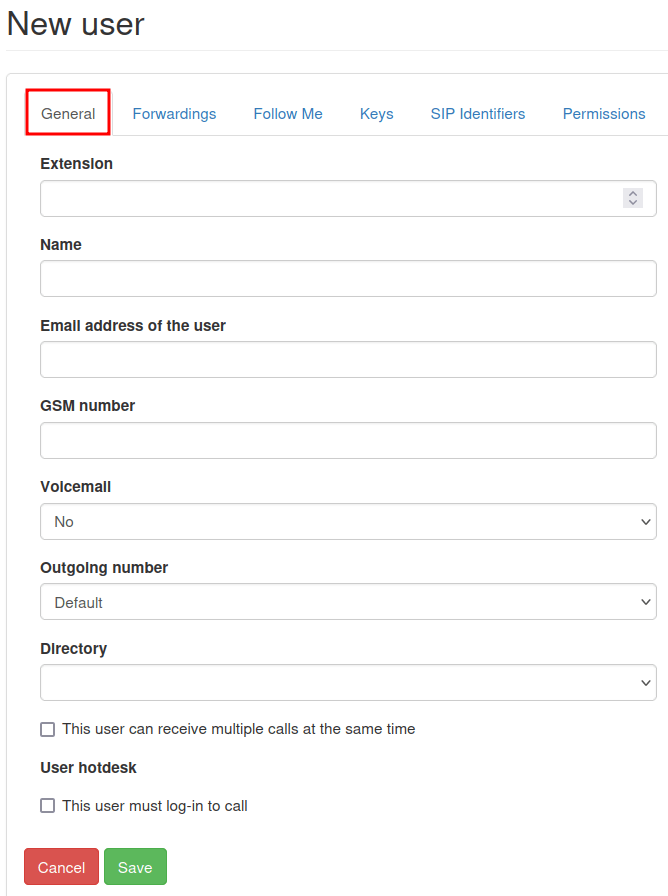
Trong trường Voicemail, chọn Yes hoặc No từ menu thả xuống.
Trong trường Directory, người quản trị có thể để trống, không thay đổi gì, hoặc chọn Mặc định từ menu thả xuống. Directory được sử dụng trong yếu tố tính năng Digital Receptionist của một kế hoạch quay số.
Ở dưới cùng của tab General, có hai tùy chọn riêng biệt với các hộp chọn.
Lựa chọn đầu tiên là Người dùng này có thể nhận nhiều cuộc gọi cùng một lúc. Bằng cách chọn tùy chọn này, người dùng có thể nhận cuộc gọi khi đang ở trên cuộc gọi khác.
Lựa chọn thứ hai, Người dùng này phải đăng nhập để gọi, cung cấp tùy chọn để bắt buộc người dùng phải đăng nhập.
Ghi chú
Nếu một công ty sử dụng điện thoại VoIP vật lý trên bàn làm việc, và muốn nhân viên của họ có thể đăng nhập từ bất kỳ điện thoại hoặc bàn làm việc nào trong văn phòng, họ sẽ chọn Người dùng này phải đăng nhập để gọi điện.
Khi các cấu hình mong muốn đã hoàn tất, nhấn vào Save, sau đó nhấn vào Apply changes ở góc phải trên cùng.
Tab Chuyển tiếp¶
Dưới tab Forwardings của biểu mẫu New user, một công ty có thể quyết định điều gì xảy ra nếu ai đó gọi cho người dùng và cuộc gọi không được trả lời.
Quan trọng
Chuyển tiếp bị vô hiệu hóa khi tùy chọn Follow Me được kích hoạt.
Ví dụ, dưới trường Chuyển tiếp khi không trả lời, khi nút Thêm điểm đến được chọn, tùy chọn để thêm một người dùng cụ thể hoặc số điện thoại được hiển thị. Sau khi nhập Điểm đến, một khung thời gian cụ thể có thể được chọn bằng cách trượt thanh thời gian giây đến thời gian chuông mong muốn.
Có thể thêm các Điểm đến bổ sung với các thời gian chuông khác nhau.
Ghi chú
Thời gian chuông có thể được sắp xếp xen kẽ, vì vậy cuộc gọi sẽ được chuyển tiếp cho người dùng khác sau khi người dùng đầu tiên không nhấc máy. Tùy chọn Gửi vào hộp thư thoại như phương án cuối cùng có sẵn cho quản trị viên, nếu Đích đến không nhấc máy.
Dưới trường Chuyển tiếp khi bận, một quản trị viên có thể Thêm một điểm đến. Khi nhấp vào, họ sau đó có thể thiết lập Điểm đến (người dùng) và khung thời gian. Nếu số mở rộng VoIP hoặc số điện thoại đến của người dùng gốc đang bận, cuộc gọi sẽ được chuyển tiếp đến điểm đến.
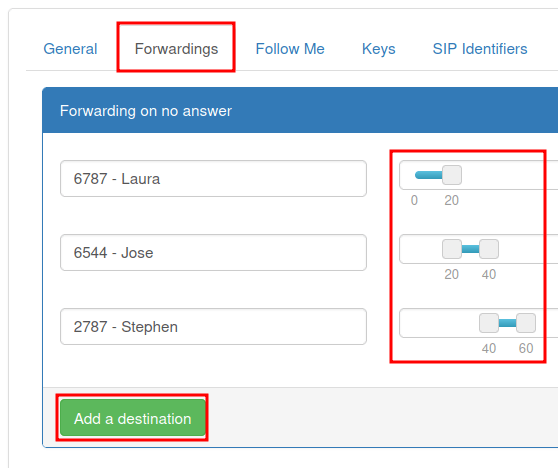
Khi các cấu hình mong muốn đã hoàn tất, nhấn vào Save, sau đó nhấn vào Apply changes ở góc phải trên của trang.
Theo dõi tôi tab¶
Khi tùy chọn Follow Me được chọn, dưới tab Follow Me của biểu mẫu New user, không thể thực hiện bất kỳ nào.
Ngoài ra, khi tùy chọn Follow Me được chọn, nút Add a destination có thể được chọn để thêm người dùng, hoặc một số điện thoại đích, vào tài khoản người dùng gốc. Điều này giúp các số được thêm này reo khi có cuộc gọi đến.
Sau khi nhập vào Đích đến, một khung thời gian cụ thể có thể được tạo bằng cách trượt thanh giây đến thời gian chuông mong muốn. Các Đích đến khác có thể được thêm vào với các thời gian chuông khác nhau.
Ghi chú
Số VoIP của người dùng gốc không đổ chuông khi tùy chọn này được chọn. Thời gian đổ chuông cũng có thể được đặt cách nhau, để cuộc gọi được chuyển tiếp cho người dùng khác sau khi người dùng đầu tiên không nhấc máy.
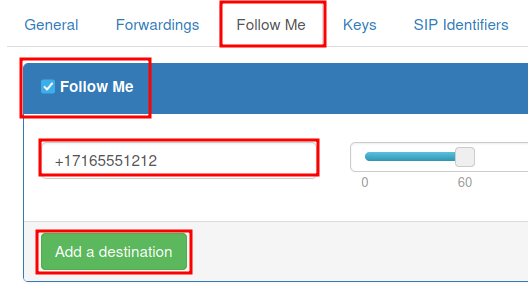
Quan trọng
Ứng dụng di động SotaERP, hoặc một ứng dụng di động khác sử dụng SIP, cho phép chuông đồng thời của số mở rộng hoặc số đến của người dùng. Để biết thêm thông tin, vui lòng truy cập tài liệu Tích hợp Di động VoIP.
Khi tất cả các cấu hình mong muốn đã hoàn tất, nhấn vào Save, sau đó nhấn vào Apply changes ở góc phải trên cùng.
Phím tab¶
Dưới tab Keys của biểu mẫu Người dùng mới, các hành động gọi nhanh cho người dùng có thể được cấu hình. Một số tùy chọn nâng cao khác cũng có sẵn.
Các tùy chọn sau có sẵn để thiết lập giá trị số từ 1-20.
Những hành động này có thể được thiết lập trên mỗi số:
Chưa được cấu hình: hành động mặc định, không làm gì cả.
BLF (Busy lamp fields): hành động này hiển thị trạng thái của các điện thoại của người dùng khác được kết nối với hệ thống điện thoại Axivox. Điều này chủ yếu được sử dụng trên điện thoại bàn.
Cuộc gọi nhanh: hành động này cho phép gọi nhanh đến một số ngoại vi.
Dòng: hành động này cho phép người dùng gọi cho người dùng khác.
Chuyển đổi: hành động này cho phép người dùng chuyển đổi giữa các cuộc gọi từ điện thoại bàn.
Pickup: hành động này cho phép người dùng nhận cuộc gọi đến từ điện thoại bàn.
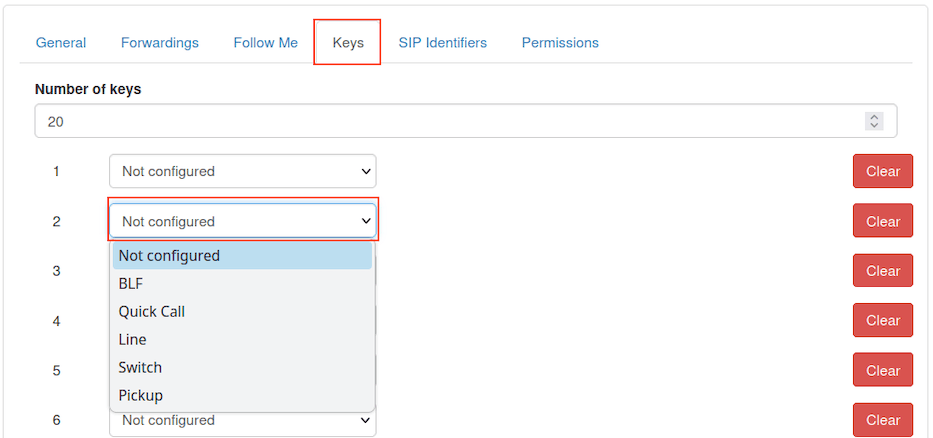
Khi tất cả các cấu hình mong muốn đã hoàn tất, nhấn vào Save, sau đó nhấn vào Apply changes ở góc phải trên cùng.
Quan trọng
Nhiều trong số các tùy chọn trước đó có các tùy chọn phụ khác có sẵn, có thể được sử dụng để liên kết một người dùng hoặc số điện thoại bên ngoài. Những thông tin này phải được điền cùng với hành động ban đầu.
Ghi chú
Trường Số lượng khóa có thể được thay đổi bằng cách nhập giá trị số mong muốn vào trường Số lượng khóa, nằm ở đầu trang của tab Khóa của biểu mẫu Người dùng mới.
Tab Định danh SIP¶
SIP, viết tắt của Giao thức Khởi tạo Cuộc gọi, cho phép người dùng thực hiện và nhận cuộc gọi thông qua kết nối internet. Tab SIP Identifiers trên biểu mẫu Người dùng mới, chứa thông tin đăng nhập cần thiết để cấu hình người dùng Axivox trong SotaERP và/hoặc một ứng dụng di động khác sử dụng SIP.
Xem thêm
Xem tài liệu hướng dẫn về cách cấu hình Axivox, sử dụng các định danh SIP:
Dưới tab SIP Identifiers, trường SIP username đại diện cho thông tin người dùng đã được nhập trong trường Extension, dưới tab General.
Trường Domain được gán cho công ty bởi đại diện của Axivox.
Giá trị trong trường SIP Password là duy nhất đối với mỗi người dùng Axivox. Giá trị này được sử dụng để đăng nhập vào Axivox trên SotaERP, và cho bất kỳ thiết bị di động SIP nào.
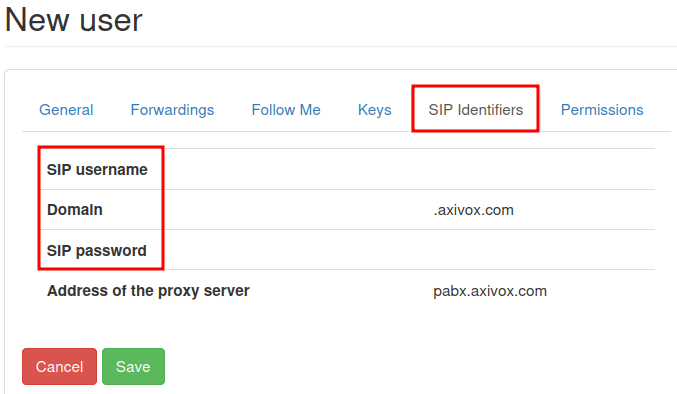
Giá trị được liệt kê trong trường Địa chỉ của máy chủ proxy thường là: pabx.axivox.com, nhưng có thể thay đổi bởi Axivox, vì vậy hãy chắc chắn kiểm tra tab Các định danh SIP để có giá trị chính xác nhất.
Khi đã hoàn tất tất cả các cấu hình mong muốn, nhấn vào Save, sau đó nhấn vào Apply changes ở góc phải trên cùng.
Tab Phân quyền¶
Dưới tab Permissions của một biểu mẫu Người dùng mới, một Tên người dùng và Mật khẩu có thể được nhập cho người dùng.
Dưới những lĩnh vực đó, các quyền sau có thể được cấp cho người dùng Axivox để truy cập vào cổng thông tin:
Truy cập cổng thông tin người dùng
quản lý người dùng
Truy cập quản trị viên
Quản lý điện thoại
Quản lý nhóm người dùng
Quản lý số điện thoại
Quản lý kế hoạch quay số
Quản lý nhóm Pickup
Quản lý chuyển đổi
Quản lý hội nghị
Quản lý hàng đợi
Quản lý hộp thư thoại
Quản lý tin nhắn âm thanh
Quản lý nhạc chờ
Quản lý thư mục
Danh sách cuộc gọi
Danh sách người dùng đã kết nối
Cài đặt toàn cầu
Nút Áp dụng thay đổi
:Tải xuống hóa đơn*
Chi tiết hóa đơn
Quản lý danh sách đen
Quản lý người tham dự hội nghị
Để truy cập thông tin đăng nhập cho cổng người dùng Axivox, điều hướng đến đầu trang của tab . Sau đó, sao chép Username, và nhập Password đúng cho người dùng cá nhân. Mật khẩu người dùng phải có ít nhất 8 ký tự.
Ghi chú
Đây là các quyền tương tự được cấp cho người quản trị Axivox được liệt kê trong menu bên trái trong bảng điều khiển quản lý Axivox. Nếu trạng thái lựa chọn là No, hoặc No access, thì tùy chọn menu không hiển thị cho người dùng.
Khi tất cả các cấu hình mong muốn đã hoàn tất, nhấn vào Save, sau đó nhấn vào Apply changes ở góc phải trên cùng.
Sau khi hoàn thành thiết lập cho một người dùng mới, một Số điện thoại đến có thể được liên kết.
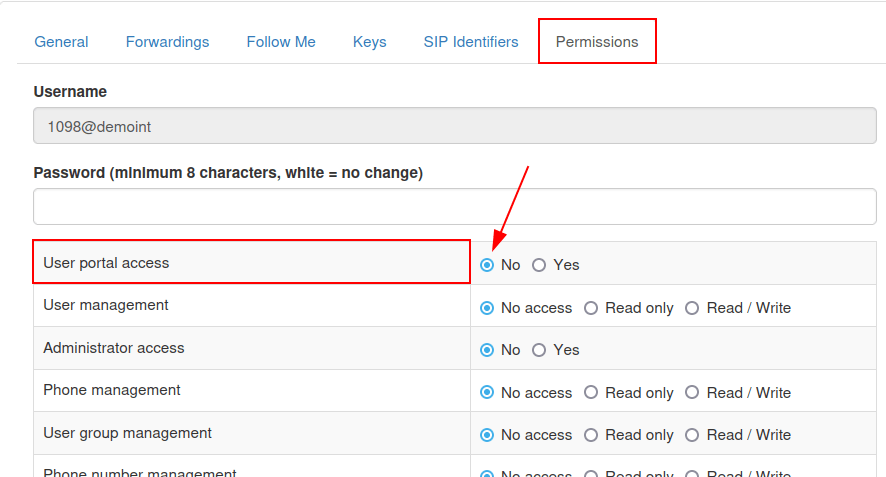
Nhóm người dùng¶
Một nhóm người dùng là một nhóm người dùng Axivox có thể được liên kết với một hàng đợi để có khả năng trung tâm cuộc gọi.
Để bắt đầu sử dụng các nhóm người dùng, hãy điều hướng đến https://manage.axivox.com.
Sau đó, đăng nhập bằng thông tin đăng nhập quản trị viên phù hợp. Từ menu bên trái của bảng điều khiển quản trị Axivox, nhấp vào User Groups.
Để thêm một nhóm người dùng từ trang Nhóm Người Dùng, nhấp vào Thêm nhóm.
Tiếp theo, đặt tên cho nhóm bằng cách nhập văn bản vào trường Name. Sau đó, thêm một thành viên vào nhóm bằng cách nhập một vài chữ cái đầu tiên của tên người dùng vào trường Members. Người dùng sẽ xuất hiện trong menu thả xuống dưới trường. Sau đó, nhấp vào người dùng mong muốn, và họ sẽ được thêm vào nhóm người dùng.
Lặp lại quy trình này để thêm nhiều người dùng vào nhóm.
Khi tất cả các cấu hình mong muốn đã hoàn tất, nhấn vào Save, sau đó nhấn vào Apply changes ở góc phải trên cùng.